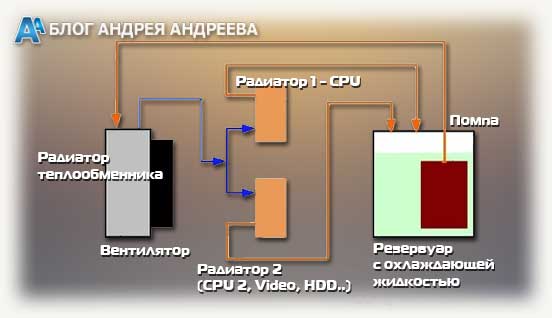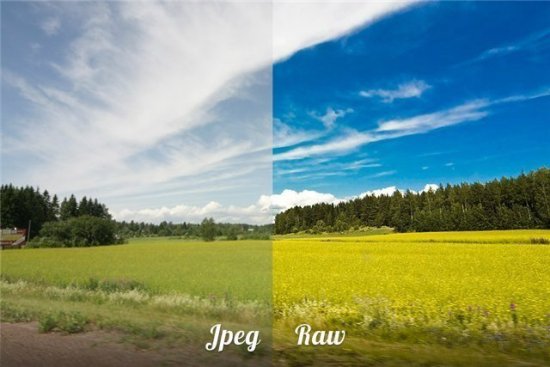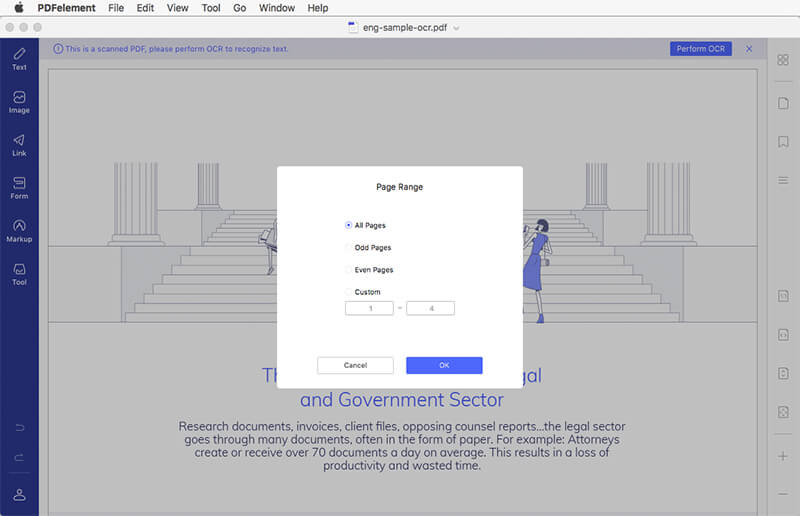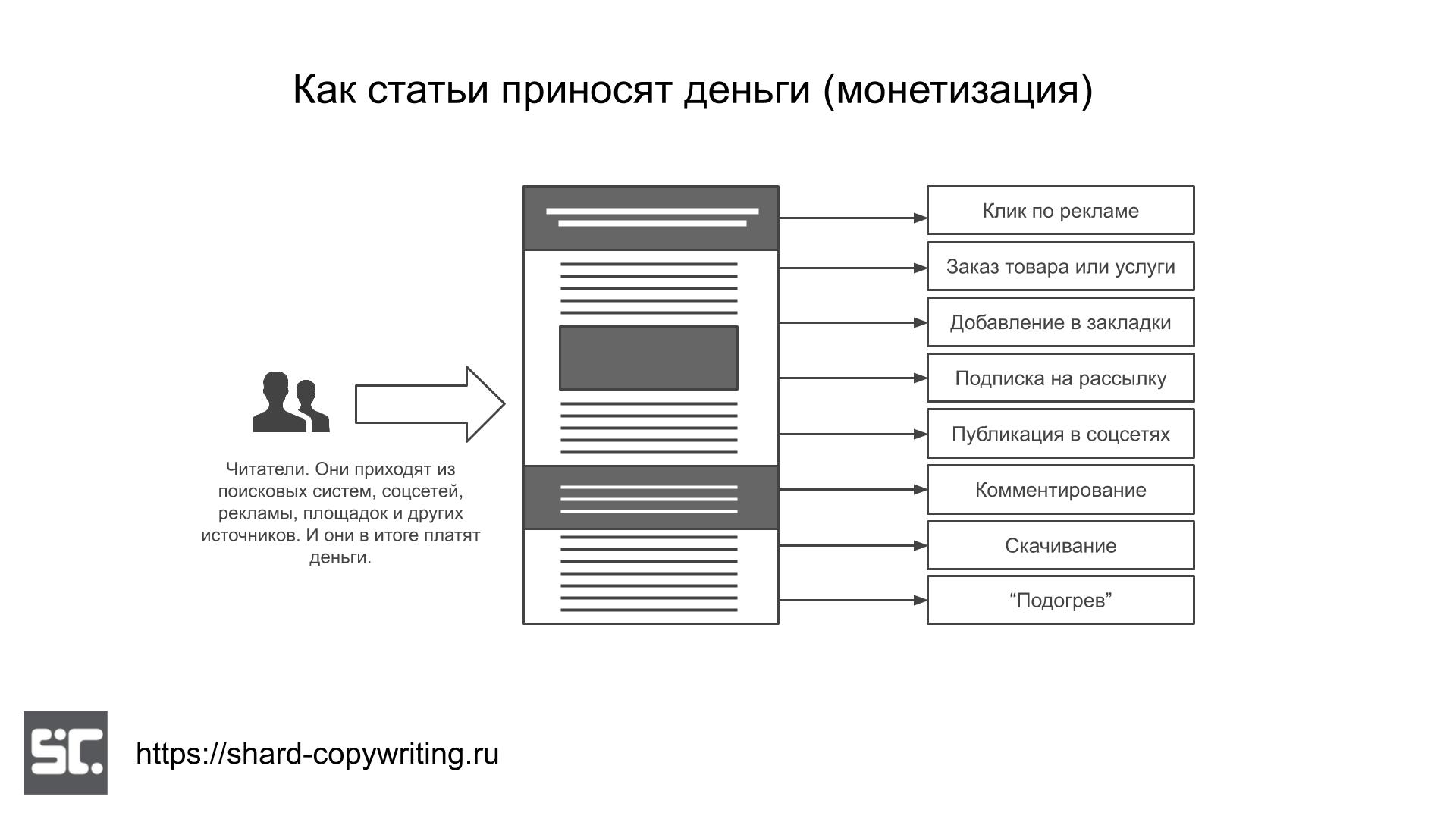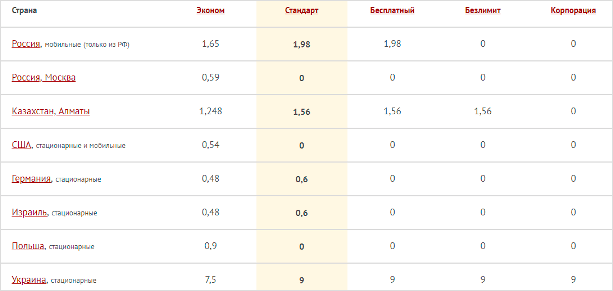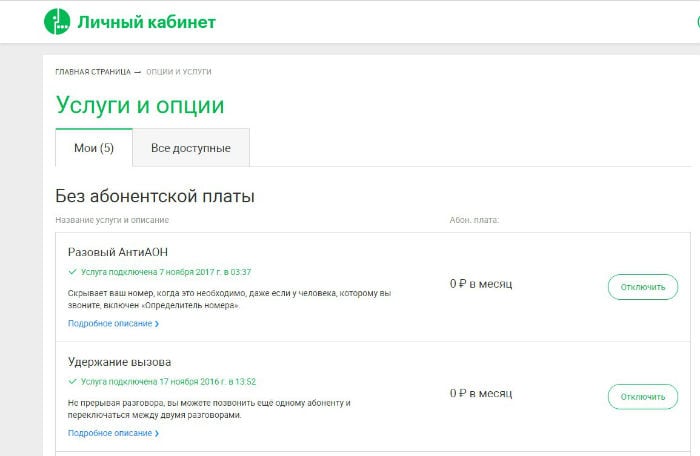Переадресация на мегафоне. какие виды существуют. как подключить
Содержание:
- Альтернативная опция «Непрерывности»
- Переадресация вызова через приложение Simple Call Forwarding
- Переадресация звонков на Мегафоне
- Как подключить переадресацию смс на электронную почту?
- На каких условиях предоставляется услуга переадресации?
- Как сделать переадресацию на Андроиде с помощью оператора
- Как настроить переадресацию с помощью виртуального номера телефона
- Способы подключения переадресации звонков
Альтернативная опция «Непрерывности»
Если вы беспокоитесь, что за эту опцию может взиматься плата, то воспользуйтесь технологией под кодовым названием Continuity. Впервые опция была представлена на презентации 8 версии оси iOS. Благодаря этой функции пользователь объединяет несколько продуктов вместе. Таким образом, «купертиновцы» избавили владельцев девайсов от зависимости условий сотового оператора. А еще – функция полезна, если у вас только один мобильный телефон и обязательно есть в распоряжении один или несколько яблочных гаджетов (iPad, Mac, iPod). Оплата за пользование не снимается, так как опция активна в рамках экосистемы Apple.
«Непрерывность» работает не совсем так, как обычная переадресация. Если «Continuity» активирована, то входящий звонок отображается одновременно на дисплеях всех устройств от компании Apple. Для корректной работы есть главное и основное условие: все девайсы должны быть привязаны к одной учетной записи Apple ID. К тому же, необязательно, чтобы на любом из этих аппаратов была вставлена SIM-карта – пользователь может без проблем принять вызов с устройства, которое находится к нему ближе всего.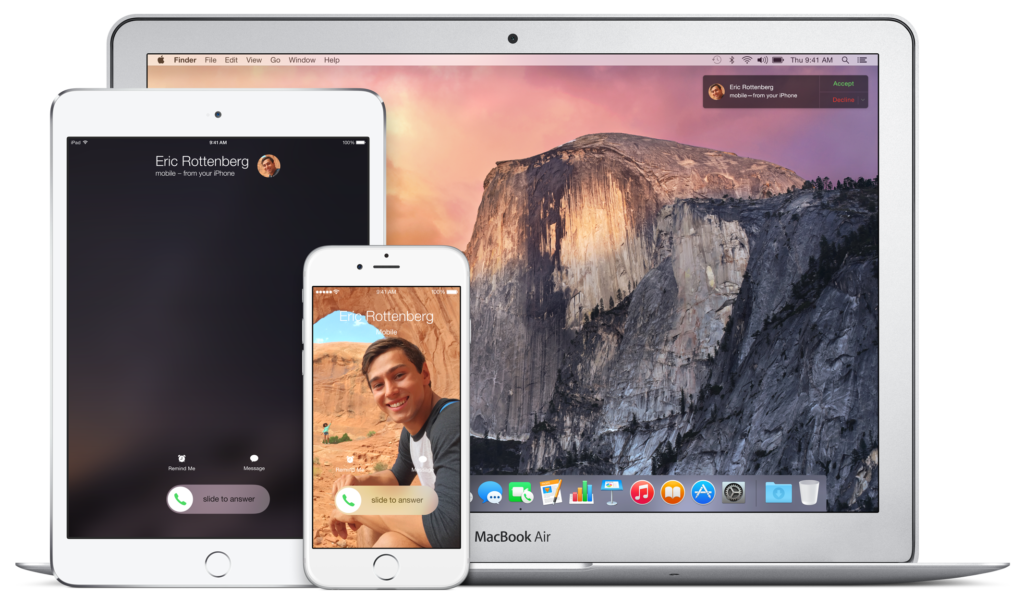
Как активировать и настроить эту функцию? Проделайте следующие действия:
- Зайдите на всех яблочных гаджетах под одной учетной записью или убедитесь, что все аппараты авторизированы под единым Apple ID;
- Перейдите в «Настройки» на своем iPhone (все перечисленные ниже действия будут выполняться только на нем), далее перейдите во вкладку «Телефон»;
- Найдите в разделе строку «Вызовы на другие устройства» и тапните по ней;
- Свайпните вправо на значении «Разрешить вызовы на другие устройства». Если вы не будете выполнять следующий шаг, то переадресация при помощи технологии «Непрерывность» будет осуществляться в пределах покрытия одного источника Wi-Fi;
- Чтобы звонки перенаправлялись на все привязанные в экосистеме гаджеты, вне зависимости от того, где находится один из них, передвиньте все ползунки на отображенных девайсах в этом же блоке.
Если на вашем iPhone все еще стоит 8 версия оси, то вы можете столкнуться с неприятным ограничением. Когда функция была впервые анонсирована, «купертиновцы» только представили технологию и не смогли расширить ее действие. В итоге чтобы «Непрерывность» работала исправно, необходимо, чтобы все устройства на базе iOS были подключены к одной и той же беспроводной сети Wi-Fi. А еще – если основной гаджет, то есть Айфон, отключен, то звонки не будут переадресовываться. Получается, что с 8 версией невозможно получать звонки, если совсем нет интернета или на смартфоне села батарея.
В следующей версии iOS это было оперативно исправлено в первую очередь. Теперь пользователь, оставивший свой iPhone дома или потерявший к нему доступ, может ответить на вызов с рабочего Mac или iPad (это сработает даже тогда, когда устройства находятся в разных уголках планеты). А еще – необязательно, чтобы питание на Айфоне было включено. Apple не совсем убрала эту функцию: чуть выше в инструкции был описан этап (под номером 4), где можно по желанию управлять «Непрерывностью» (ставить ограничение на использование в пределах одной сети Wi-Fi или нет). Рекомендуем обновиться до новейшей версии (по крайней мере, хотя бы до 9 и выше), чтобы получить полный доступ к «Непрерывности».
Важно знать! «Continuity» работает исключительно в пределах экосистемы (то есть, только с устройствами на оси iOS). Привязка Android гаджета бесполезна и не даст никакого результата, придется прибегнуть к традиционному способу
Вариантов подключения переадресации на iPhone довольно много, и радует тот факт, что Apple заранее позаботилась о расширении опций под эту технологию и добавила несколько полезных USSD-команд для быстрой проверки статуса. В любом случае, обязательно уточняйте у своего оператора стоимость услуги, так как по факту переадресация возможна только на его стороне и все перенаправления осуществляются отсюда же.
Поделиться ссылкой:
Переадресация вызова через приложение Simple Call Forwarding
Данный способ предусматривает установку на устройство сторонних программ
Но важно знать, что установленное ПО все равно действует через стандартное приложение Телефон, просто ими проще пользоваться ввиду упрощенного интерфейса. К тому же некоторые производители устанавливают собственные «звонилки», в настройках которых может отсутствовать пункт переадресации
Наиболее популярные программы для переадресации звонков:Обе утилиты представляют собой виджеты на рабочий стол. Принцип работы данных программ во многом схож и продемонстрировать его можно следующим образом: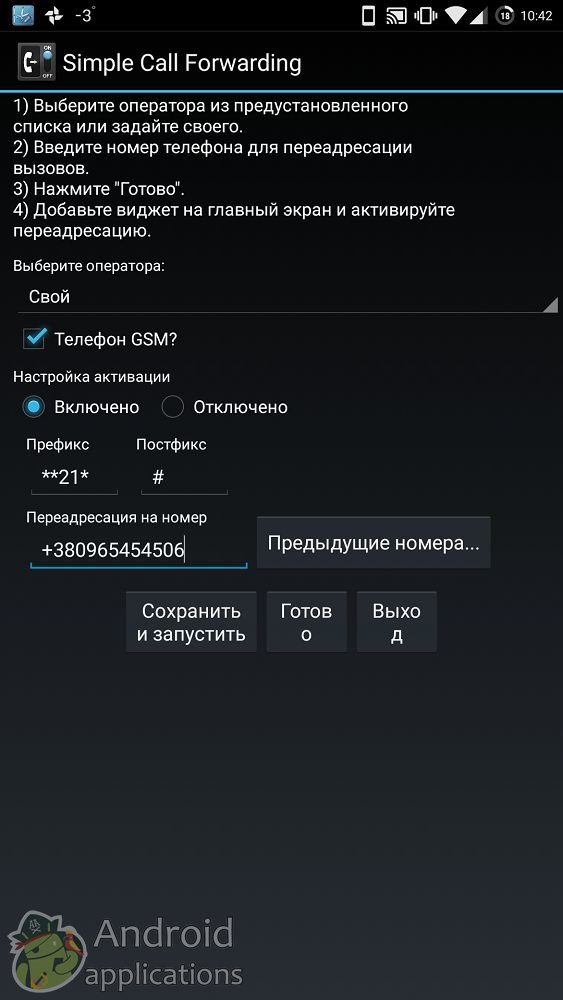 Один важный факт: функция переадресации может не поддерживаться на уровне оператора связи. Поэтому необходимо заранее узнать у агентов, включена ли возможность перенаправления вызова и при необходимости ее подключить.
Один важный факт: функция переадресации может не поддерживаться на уровне оператора связи. Поэтому необходимо заранее узнать у агентов, включена ли возможность перенаправления вызова и при необходимости ее подключить.
Привет всем. Часто задают вопрос «Как на Андроиде настроить переадресацию». На старых моделях телефонов функция переадресации находилась в обычных настройках. На устройствах, с операционной системой Андроид, эту функцию запрятали поглубже. Более популярные настройки на виду, остальное ушло в различные подразделы, по принципу — кому нужно найдут.
Для примера рассмотрим пошаговую настройку услуги «Переадресация» на устройствах с ОС Андроид 4.1 и 5.1.
В вы её не найдете она прячется в настройках вызова.
Настройка переадресации на Андроид 4.1
1. Заходите в приложение «Вызовы», обычно это логотип с телефонной трубкой.
2. В правом верхнем углу экрана есть три точки — это управление вызовами.
Здесь есть функция «Настройки». Вот это и нужно вам.
3. В настройках выбираете «Вызовы» где откроется много функций, но вам нужна «Дополнительные параметры».
4. Вот тут и зарыта настройка переадресации, вы её найдете с лёгкостью.
5. Остается выбрать тип переадресованного звонка
— Всегда
— если занято
— если не отвечает
— недоступен
6. И в заключение вписываете номер куда будет переадресован звонок. Все это сохранить и активировать.
По умолчанию вписан номер, на него не обращайте внимания, вписывайте свой.
С этой настройкой разобрались, теперь смотрим как это происходит на Андроид 5.1.
Здесь будут некоторые изменения, но принцип расположения настройки идентичен.
Как на Андроиде 5.1 настроить переадресацию
1. Открываете «Вызовы». В разных лаунчерах интерфейс разный, ищите расположение трёх точек. В основном они занимают место в правом верхнем углу. В открывшемся меню выбираете «Настройки».
2. В моем случае настройки разделены на два раздела.
— Аккаунты для звонков
Нужно выбрать второй пункт.
3. В новом окне выбираете и переходите к его настройкам. Как я говорил выше, переадресация — это услуга оператора, а не настройка телефона.
Среди остальных услуг находите «Переадресацию» и настраиваете её так же как описано в настройках Андроид 4.1.
Как видите, путь до переадресации похож, меняются только названия настроек.
Теперь вы знаете как на Андроиде настроить переадресацию. Удачных вам настроек.
Можно настроить переадресацию и одновременные звонки, чтобы не пропустить ничего важного. Чтобы включить переадресацию звонков, нужно настроить правила переадресации
Параметры переадресации звонков доступны только в том случае, если в организации настроена их поддержка. Если вы точно не знаете, какие функции Skype для бизнеса включены, обратитесь в службу технической поддержки своей организации.
Включение функции переадресации звонков позволяет переадресовывать звонки на другие номера или другим контактам. Переадресация звонков особенно пригодится во время путешествий и удаленной работы благодаря возможности переадресации звонков туда, где вы находитесь в данный момент. Если вы отсутствуете в офисе, настройте автоматическую переадресацию звонков своему коллеге.
Функция одновременного звонка удобна для тех, кто в пути. Когда вам звонят, то звонок поступает одновременно на два номера. Вы можете настроить систему таким образом, чтобы звонок одновременно поступал на ваше мобильное устройство и другой номер (или номер указанного контакта), если ваш номер занят или в данный момент недоступен.
Переадресация звонков на Мегафоне

Суть услуги переадресация Мегафон заключается в переводе входящего вызова с номера 1 на номер 2, который может выполняться как безусловно, так и следуя определенного рода условиям. Можно выделить следующие виды переадресации:
- Переадресация по занятости – в случае если номер 1 занят, выполняется автоматическая переадресация на номер 2. Такой вариант незаменим для деловых людей: ни один звонок клиента не будет потерян. Вместо Вас на вызов всегда может ответить Ваш партнер.
- Переадресация по отсутствию ответа — действует только в ситуациях, когда работающий телефон не отвечает. Выполняется переадресация на нужный номер. Если же телефон выключен, переадресация выполняться не будет.
- Переадресация по недоступности – если у Вас села батарея или звонок пришелся на время пребывания в метро, вызов клиента, которого нельзя потерять, будет переадресован Вашему коллеге, который находится в офисе с заряженным телефоном.
- Безусловная переадресация – все вызовы с телефона 1, в том числе когда он включен и доступен для сети, переадресовываются на телефон 2.
Услуга переадресация Мегафон доступна на сайте megafon.ru для установки на любом номере российского оператора, как на мобильном, так и городском. Исключение составляют номера начинающиеся с +7809 и +7803. Нет возможности переадресовать уже перенаправленные звонки, а также произвести установку услуги на номер иностранного оператора. Все номера для переадресации необходимо записывать в международном формате (через +7).
Существует возможность перенаправления вызовов на голосовую почту, для чего следует прописать номер +79262000222 (Московский регион). Если Вы проживаете в другом регионе номер телефона для включения голосовой почты можно легко узнать на сайте оператора или обратившись в справочную службу. Услуга Мегафон «Замени гудок» на вызовах, переадресованных на другие номера, не действует. Используются стандартные гудки.
При настройке услуги не нужно оплачивать ни абонентскую плату, ни плату за подключение. Оплачивается только стоимость вызова на номер, прописанный для переадресации. Здесь все строго индивидуально и зависит напрямую от используемого Вами тарифа. Так, при переадресации на номер МТС будет взиматься оплата за звонок на МТС по расценкам Вашего тарифа.
Не стоит злоупотреблять переадресацией во время пребывания за рубежом. Стоимость безусловного типа переадресации в роуминге такая же, как и при звонках в России, а при условной переадресации будет применена двойная тарификация: тарифицируются и входящий, и исходящий вызовы.
Как подключить переадресацию смс на электронную почту?
Направлять смс с номера телефона на электронную почту – удобная, но пока не распространенная функция для людей, работающих допустим, на закрытых предприятиях, где запрещены личные мобильные телефоны, но есть доступ к элетронной почте. В настоящее время такую услугу можно подключить на телефоне Аndroid через различные программы например «SMS2Gmail».
Для этого нужно запустить программу, внести в нее ваш адрес электронной почты, и дождаться смс с назначенным ключевым словом. После получения смс от программы, на вашу учетную электронную запись будут приходить сообщения и уведомления о входящих звонках на аппарат.
На каких условиях предоставляется услуга переадресации?
Переадресация с городского на мобильный Ростелеком осуществляется различными способами. Каждый из них запускается в работу, как только главный номер не принимает вызов. Предлагаемые оператором типы переадресации доступны всем абонентам без исключения:
- Безусловная переадресация от Ростелекома — дозвон на новый номер осуществляется независимо от причины невозможности абонента дозвониться на стационарный номер. Подключение услуги осуществляется путем набора комбинации *21*номер телефона (без плюса)# и кнопка вызова. Используя эту же комбинацию символов и цифр(*21#) , можно узнать состояние услуги.
- При занятом номере — если один оператор не отвечает, подключается второй. В данном случае используется похожая комбинация, а именно *22*подключаемый номер# и кнопка вызова.
- Переадресация Ростелекома со стационарного телефона после 4-х звонков — этот вариант для самых настойчивых. Тех, кто усиленно «атакует» какой-то один номер, он перенаправляет вызов на второстепенный. Для активации с телефона набирается запрос *19*, далее номер телефона, # кнопка вызова.
Описанные услуги используются в различных ситуациях, каждый выбирает подходящий для себя вариант. Что касается платы, взимание определенной суммы денег предусматривается. Стоимость перенаправления вызова в домашнем регионе составляет1,5 руб./мин . Важный момент, за пределами государства тарификация осуществляется в соответствии с тарифами роуминга, а значит, цена выше. Деактивировать услугу можно, войдя в меню телефона и перейти в Настройки — Переадресация вызовов — Отключить. Если возникнут сложности, всегда можно обратиться за помощью в Call — центр.
Настройте переадресацию входящих вызовов на любой телефон рядом с вами (городской и мобильный, а также междугородный и международный номера) или переводите звонки на голосовую почту . Вы не пропустите важный звонок, даже если:
- ваш номер занят;
- вы не отвечаете в течение указанного вами временного интервала;
- ваш телефон выключен;
- вы находитесь вне зоны действия сети.
* МТС не гарантирует корректность работы переадресации на сервисные номера 8-800 -ХХХ-ХХХХ
Развернуть все
Сколько стоит
- Подключение в приложении «Мой МТС» и Личном кабинете — 0 руб.*
- При совершении первой переадресации вызова в сутки взимается единовременная суточная плата — 3 руб.**
- Условная переадресация, (нет ответа, номер занят или недоступен. Коды 61, 62, 67). Если вы находитесь в домашней сети, за минуту разговора платите по условиям своего тарифа.
- Если вы в роуминге, платите так: стоимость входящего звонка при нахождении в роуминге + стоимость исходящего звонка при нахождении в роуминге на номер, указанный в переадресации.
Безусловная переадресация (переадресация всех вызовов. Код 21). За минуту разговора платите по условиям своего тарифа. И в домашнем регионе, и роуминге.
* За исключением архивных тарифов: Авангард, Активный, Бизнес 200 (федеральный), Бизнес 400 (прямой), Бизнес 400 (федеральный), Бизнес 600 (прямой), Бизнес 600 (фед.), Бизнес Универсал (прямой), Деловой, Летний, Локальный, Любимый, Молодежный, МТС.OPEN, МТС.Бизнес Минута, Оптима 100, Оптима 200, Оптима Вечер, Оптима День, Оптима Универсал, Президент, Рациональный, Сани, Элита. Стоимость подключения услуги для данных тарифов составляет 33,87 руб. с НДС.
** Единовременная суточная плата взимается по первому факту переадресации в сутки при нахождении номера с настроенной переадресацией в домашнем регионе и факту безусловной переадресации при нахождении вне домашнего региона (исключая переадресацию на голосовую почту и переадресацию по и «Мой новый номер»).
Все цены указаны в рублях с учетом налогов.
Внимание! Звонок, переадресованный вам с другого телефона, оплачивается как вызов с номера, с которого он был сделан изначально. Как настроить
Как настроить
Вы можете настроить услугу:
- через меню телефона (см. инструкцию к устройству);
- через обращение в салон-магазин МТС с паспортом;
- с помощью набора следующих универсальных команд:
| Условие переадресации | Включение | Отмена |
| Условие переадресации: Все звонки | Включение: **21*номер телефона 1 #(вызов) | Отмена: ##21#(вызов) |
| Условие переадресации: Если телефон занят | Включение: **67*номер телефона#(вызов) | Отмена: ##67#(вызов) |
| Условие переадресации: Если телефон выключен или вне зоны покрытия | Включение: **62*номер телефона#(вызов) | Отмена: ##62#(вызов) |
| Условие переадресации: Если вы не ответили на звонок | Включение: **61*номер телефона#(вызовы) | Отмена: ##61#(вызов) |
| Условие переадресации: Деактивация всех кодов | Отмена: ##002#(вызов) |
1 Информацию в скобках указывать не обязательно. Номер переадресации вводится в международном формате.
Как сделать переадресацию на Андроиде с помощью оператора
Каждый оператор мобильной сети заботится об удобствах своих абонентов, и готов предоставить им возможность переадресовывать входящие звонки на другие номера. Особенно это популярная функция для тех, кто часто путешествует и имеет несколько номеров в разных регионах или странах. В этом случае абонент может перенаправлять свои входящие на другие номера и по-прежнему оставаться на связи.
В общем, порядок предоставления и условия использования услугой переадресации на всех мобильных операторах похожи, но есть свои нюансы, в которых нужно разобраться до подключения функции.
Билайн
Билайн предлагает для своих абонентов услугу перевода входящих вызовов на любые номера, даже зарегистрированные за пределами нашей страны. Услуга идёт без абонентской платы или платы за подключение. Стоимость звонка на номер Билайн, подключенный в том же регионе, составит 3,5 рубля, а цену на номер другого оператора, стационарный телефон или международный и междугородний номер можно уточнить позвонив на 0611.
Подключить опцию можно из личного кабинета, обратившись за помощью к оператору (8(495)974-8888), или набрав короткую команду.
- Для перевода всех входящих: **21*номер_для_перевода#.
- Если нет ответа: **61*номер**время#.
- Если абонент уже разговаривает: **67*номер#.
- Если недоступно: **62*номер#.
Чтобы отменить действие услуги, нужно набрать туже команду, только заменить все знаки* на #, например, ##21#, уже без номера.
Билайн не поддерживает услугу переадресации входящих смс.
Теле2
Стоимость услуги на Теле2 составит 0 рублей, а звонки будут тарифицированы согласно используемому тарифному плану и будут оценены как исходящий звонок.
Чтобы подключить услугу перевода вызовов, нужно набрать одну из следующих команд:
- перевод всех входящих: **21*номер #;
- неотвеченные: **61*номер #;
- занято: **67*номер#;
- недоступно: **62*номер#.
Номер указывается всегда через +7.
Отменить любой вид переадресации можно, набрав короткую команду: ##002#.
Переадресовать смс можно по команде: *281*1*номер#.
МегаФон
Подключить переключение звонков на другие номера с Мегафона, можно обратившись в салон связи, через личный кабинет или с помощью коротких команд. Оператор позволяет подключить перевод на стационарные номера или номера любых абонентов, зарегистрированных на территории РФ.
Абонентская плата также не взимается, подключение бесплатное. Звонки, переводимые на номер домашнего региона, тарифицируется по 3,5 рубля за минуту, а на остальные операторы – согласно тарифному плану.
Возможно установить разные виды услуг (кроме безусловной) одновременно, в том числе сделать их на разные телефоны. При этом это никак не влияет на совершение исходящих вызовов.
Чтобы подключить услугу, нужно:
- набрать **21*номер#, если нужно перевозить абсолютно все вызовы;
- **61*номер**время# — если ответ не поступил за обозначенное время, без указания времени автоматически выставляется 30 секунд;
- **67*номер# — если номер занят;
- **62*номер# — если телефон выключен.
Чтобы проверить подключены ли услуги, нужно набрать те же команды, только заменить вторую * на #, например, *#21#.
Чтобы отключить, можно поменять все * на #, например, ##21#, либо же набрать ##002#, что отменит все виды услуги.
Смс-переадресацию можно настроить только на другой телефон Мегафона. Для этого нужно послать смс на +7-927-290-9090: «fv номер (начинающийся с 7)».
МТС
МТС предлагает бесплатную услугу перевода входящих звонков на другие номера, а все звонки оплачиваются согласно тарифному плану абонента. Переводить вызовы можно на МТС, других операторов, а также городские телефоны.
Есть 4 вида предлагаемой опции:
- в случае если абонент уже разговаривает с кем-либо;
- если нет ответа заданное время (определяется абонентом);
- если телефон выключен или недоступен;
- переводятся все входящие.
Подключить услугу можно в личном кабинете на сайте МТС или в приложении, а также с помощью коротких команд.
- Если нужно включить первый вид, то набираем *67*номер#. Для проверки состояния услуги:*#67#, отключения: ##67#.
- Второй вид — *61*номер перевода#. Для проверки:*#61#, отключения: ##61#. Чтоб задать интервал, вводим: *61*номер*интервал#. Интервал можно выбрать от 5 до 30, но только кратный 5.
- При выключенном аппарате: *62*номер#, проверить наличие услуги: *#62#, отключить: ##62#.
- Для последнего вида нужно набрать: *21*номер#. Чтобы отключить: ##21#.
Все вводимые номера телефонов должны начинаться с +7, а городские – с кода.
Переадресацию входящих сообщений можно настроить, подключив услугу SMS Pro, набрав команду *111*2320#. За эту услугу будет взиматься плата – 1,5 рубля в сутки.
Как настроить переадресацию с помощью виртуального номера телефона
Большинство приложений виртуальных телефонных номеров позволяют переадресовывать входящие звонки на ваш личный или рабочий номер телефона. Давайте посмотрим, как вы можете настроить переадресацию вызовов с помощью таких популярных приложений для телефонных номеров, как TextNow, Burner, Hush и Line2.
Переадресация звонков TextNow
Функция переадресации вызовов TextNow позволяет переадресовывать входящие вызовы на любой действующий номер телефона в США или Канаде. Функция доступна для владельцев премиальных подписок TextNow. Добавление номера переадресации в настройках приложения 2-го номера телефона означает, что все входящие вызовы на ваш номер TextNow будут перенаправляться на указанный вами номер телефона.
Чтобы настроить переадресацию вызовов на мобильном устройстве, вам необходимо выполнить следующие шаги:
- Запустите приложение на вашем мобильном устройстве. В верхнем левом углу приложения коснитесь кнопки меню «Параметры».
- Нажмите Calling.
- Выберите Переадресация.
- Переместите Переадресацию вызовов в положение ВКЛ.
- Далее вам нужно ввести номер телефона, на который телефонные звонки будут переадресовываться с вашего виртуального номера. Это оно! Все входящие звонки будут перенаправлены на номер телефона, который вы ввели.
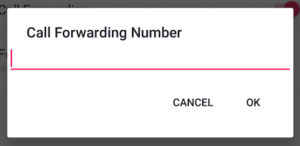
Текст приложения Burner и переадресация звонков
Пользователи приложения Burner могут настроить как отправку текста, так и переадресацию вызовов со своих виртуальных телефонных номеров Burner на проверенные американские и канадские номера. Обратите внимание, что приложение не поддерживает переадресацию на другие номера VoIP. Чтобы настроить переадресацию вызовов или текста, выполните следующие действия:
Чтобы настроить переадресацию вызовов или текста, выполните следующие действия:
Перейдите на страницу настроек своего Burner и прокрутите вниз, пока не увидите опцию пересылки.
Нажмите «Переадресация», и вы получите возможность выбрать номер телефона, для которого вы можете включить переадресацию. Вы также можете включить или отключить текст и переадресацию в меню настроек.
Когда вы вводите новый номер, чтобы начать пересылку, вам нужно будет пройти проверку с помощью звонка или текстового сообщения. Это сделано код, чтобы убедиться, что у вас есть надлежащий доступ для пересылки на этот номер. Как только номер проверен, пересылка может начаться.
Переадресация звонков в приложении Hushed
Пользователи Hushed могут переадресовывать звонки только локально, в той стране, где был приобретен номер. Например, вы не можете переадресовывать звонки с номера в США на номер в Великобритании.
Чтобы включить функцию переадресации вызовов на номер телефона Hush, выполните следующие действия:
- Выберите телефонный номер в меню «Скрытый телефон», с которого вы будете переадресовывать звонки.
- Выберите значок «Настройки номера» в правом нижнем углу панели навигации.
- Выберите «Управление звонками»
- Включить / выключить «Переадресация вызовов»
- Введите номер телефона в поле «Переслать:», на который вы хотите переадресовывать все звонки.
- Включить / выключить «Переадресация входящего звонящего» — при включении этого номера номер входящего звонка будет отображаться в качестве идентификатора звонящего на приемном устройстве. Если отключено, переадресованный идентификатор вызывающего абонента будет просто отображать ваш номер Hush.
Настройка пересылки Line2
С помощью приложения Line2 вы можете управлять переадресацией номеров, настраивать порядок обработки вызовов при отсутствии ответа после переадресации и т. Д. Приложение позволяет переадресовывать вызовы до 10 номеров (в плане подписки Elit).
Чтобы настроить параметры пересылки, выполните следующие действия:
- Войдите в свою панель на Line2.com
- Перейти к обработке вызовов> Переадресация
- Переключите переключатель справа от «Вызовы, не отвеченные в приложении Line2, перенаправляются, как указано ниже». включить переадресацию
- В разделе «Переадресация» введите номера, на которые вы хотите переадресовывать звонки.
- Переключите переключатель вправо, чтобы включить число (и)
- Нажмите Сохранить
Способы подключения переадресации звонков
Оператор связи предоставляет абонентам 7 способов подключения и настройки переадресации вызовов. Разберём каждый из них.
В Личном кабинете на сайте МТС
Личный кабинет на сайте оператора позволяет пользователю решить большинство вопросов, возникающих в процессе эксплуатации сим-карты. Это же касается и перенаправления входящих вызовов.
- Перейдите на страницу авторизации и войдите в профиль https://login.mts.ru.
- Перейдите в раздел «Управление номером».
- В меню «Действия с номером» найдите настройку переадресации.
- В открывшемся окне настройте условия перенаправления и нажмите «Применить».
Обратившись к возможностям личного кабинета, пользователь в любой момент может изменить настройки.
В мобильном приложении «Мой МТС»
Мобильное приложение «Мой МТС» дублирует возможности личного кабинета. Перейдите в раздел «Услуги» и среди доступных найдите «Переадресацию вызова», переместите переключатель в активное положение. Затем необходимо указать условие перенаправления и номер, после чего сохранить изменения.
USSD-команды
Для настройки переадресации можно использовать специальные USSD-запросы. Прежде чем перейти к настройке необходимо активировать саму услугу. Для этого наберите комбинацию *111*40# и нажмите кнопку вызова.
Безусловная переадресация
Этот вид услуги будет перенаправлять абсолютно все голосовые вызовы на указанный номер. Для активации наберите команду **21*+79ХХХХХХХХХ#. Во второй части комбинации зашифрован номер, на который будут направлены звонки.
В случае отсутствия ответа абонента
Эта разновидность применима для перенаправления в случае, если абонент занят важными делами, но и текущие вызовы пропустить не хочет. Для активации наберите **61*+79ХХХХХХХХХ*интервал времени в секундах#.
В случае если нет сети или телефон выключен
Такая переадресация актуальна если абонент сменил номер или просто находится не в сети. Чтобы настроить наберите команду **62*номер#.
В случае если абонент занят
Чтобы выполнить настройку наберите комбинацию **67*номер# и нажмите кнопку вызова.
После обработки запроса придёт уведомление об успешном установлении условия переадресации.
В меню телефона
Настроить перенаправление вызова можно в меню конфигурация самого мобильного устройства. Для этого необходимо предварительно активировать опцию.
- Откройте настройки мобильного устройства.
- Перейдите в раздел «Звонки» или «Телефон» в зависимости от устройства.
- Найдите меню «Переадресация», задайте условие перенаправления и номер.
Не в каждом телефоне можно найти такую настройку.
Через СМС-сообщение
Активировать услугу можно и посредством СМС. Для этого имеется специальный сервисный номер 111. Текст сообщения должен содержать комбинацию цифр 2111.
После обработки запроса придёт соответствующее уведомление. В дальнейшем необходимо установить условие перенаправления.
Звонок оператору
Решить вопрос можно посредством звонка специалисту поддержки по номеру 0890 или 8(800) 250 08 90. Необходимо будет сообщить Ф. И. О. владельца номера и ответить на ряд вопросов. Это необходимо для идентификации звонящего.
Если ни один из описанных вариантов не подходит можно обратиться в салон связи МТС. Менеджер компании сам активирует услугу и выполнит нужные настройки по просьбе владельца. При себе необходимо иметь паспорт.